小米10如何自定义小爱语音唤醒?小米10更改小爱唤醒词的办法
导读小米10配置的小爱同学,可以自定义语音唤醒,那么小米10怎么自定义小爱语音唤醒呢?请看下文详情小米10修改小爱唤醒词的方法打开小米手机,进入设置,选择【小爱同学】页面跳转后,如下图红标位置所示,点击...
小米10配置的小爱同学,可以自定义语音唤醒,那么小米10怎么自定义小爱语音唤醒呢?请看下文详情
小米10修改小爱唤醒词的方法
打开小米手机,进入设置,选择【小爱同学】
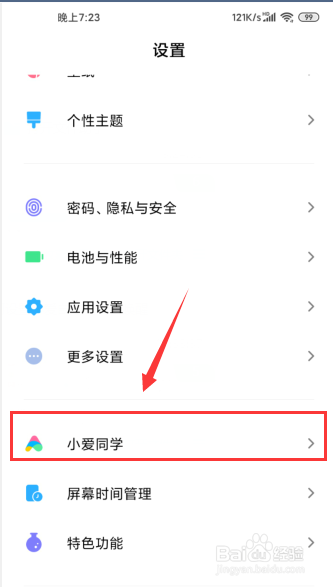
页面跳转后,如下图红标位置所示,点击【语音唤醒】
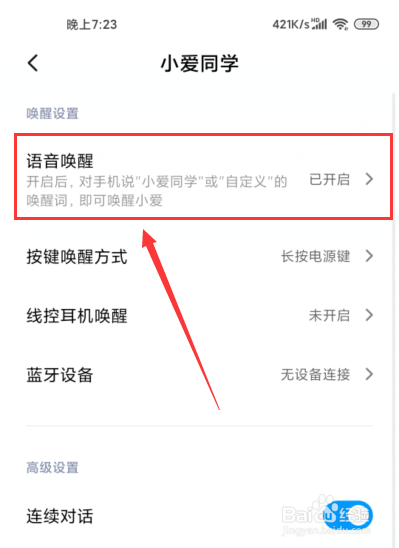
页面跳转后,如下图红标位置所示,点击【自定义唤醒词】
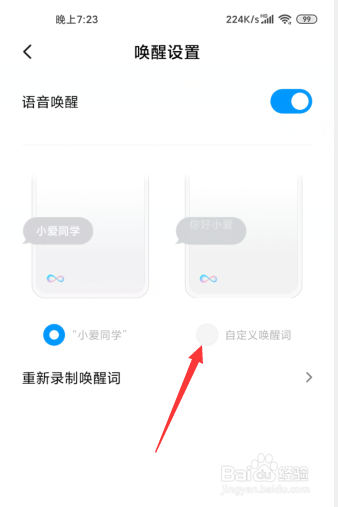
输入自定义唤醒词,比如【自定义小爱】等等。
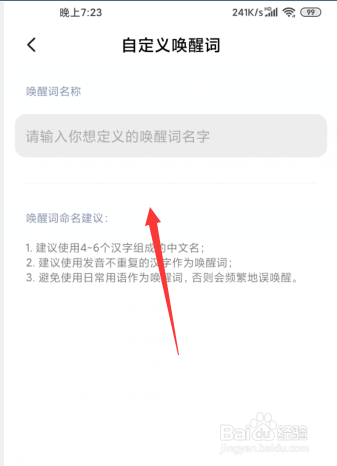
如下图所示,完成输入后,点击【下一步】
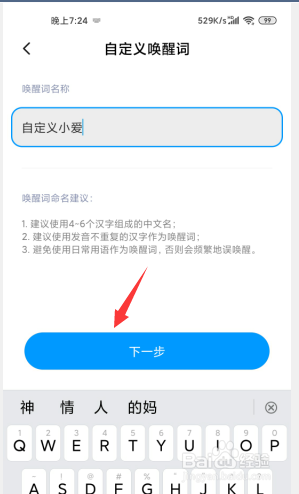
录入对应的文字即可,如下图所示,自定义小爱语音成功
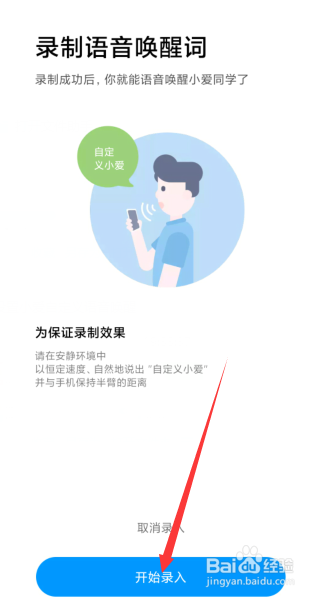
到此这篇关于小米10怎么自定义小爱语音唤醒?小米10修改小爱唤醒词的方法的文章就介绍到这了,更多相关小米10修改小爱唤醒词内容请搜索本站以前的文章或继续浏览下面的相关文章,希望大家以后多多支持本站!
……